30天鼠绘速成法.docx
《30天鼠绘速成法.docx》由会员分享,可在线阅读,更多相关《30天鼠绘速成法.docx(20页珍藏版)》请在冰豆网上搜索。
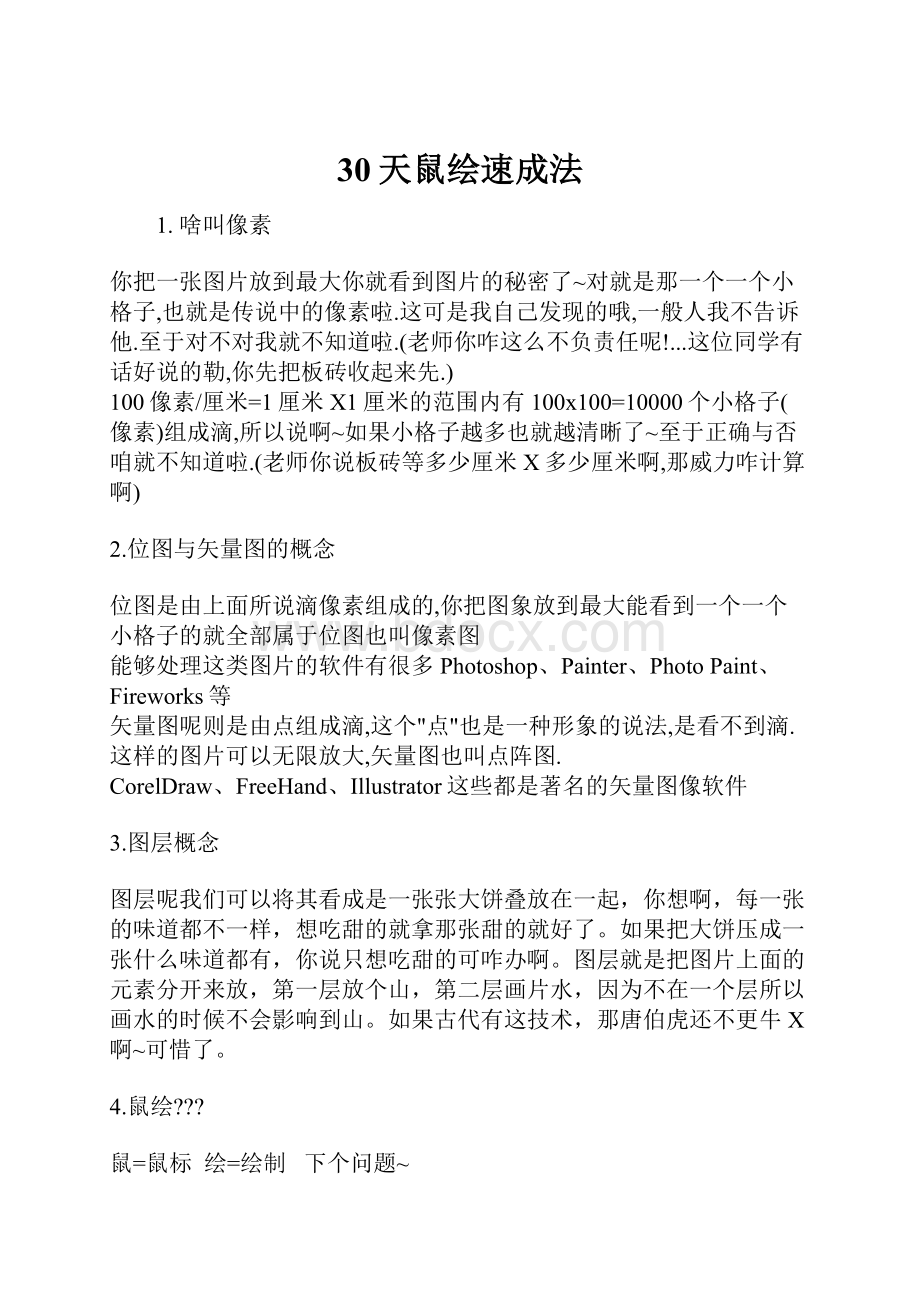
30天鼠绘速成法
1.啥叫像素
你把一张图片放到最大你就看到图片的秘密了~对就是那一个一个小格子,也就是传说中的像素啦.这可是我自己发现的哦,一般人我不告诉他.至于对不对我就不知道啦.(老师你咋这么不负责任呢!
...这位同学有话好说的勒,你先把板砖收起来先.)
100像素/厘米=1厘米X1厘米的范围内有100x100=10000个小格子(像素)组成滴,所以说啊~如果小格子越多也就越清晰了~至于正确与否咱就不知道啦.(老师你说板砖等多少厘米X多少厘米啊,那威力咋计算啊)
2.位图与矢量图的概念
位图是由上面所说滴像素组成的,你把图象放到最大能看到一个一个小格子的就全部属于位图也叫像素图
能够处理这类图片的软件有很多Photoshop、Painter、PhotoPaint、Fireworks等
矢量图呢则是由点组成滴,这个"点"也是一种形象的说法,是看不到滴.这样的图片可以无限放大,矢量图也叫点阵图.
CorelDraw、FreeHand、Illustrator这些都是著名的矢量图像软件
3.图层概念
图层呢我们可以将其看成是一张张大饼叠放在一起,你想啊,每一张的味道都不一样,想吃甜的就拿那张甜的就好了。
如果把大饼压成一张什么味道都有,你说只想吃甜的可咋办啊。
图层就是把图片上面的元素分开来放,第一层放个山,第二层画片水,因为不在一个层所以画水的时候不会影响到山。
如果古代有这技术,那唐伯虎还不更牛X啊~可惜了。
4.鼠绘?
?
?
鼠=鼠标 绘=绘制 下个问题~
嘿嘿当然不能这么简单啦`~~鼠绘呢可以说是利用鼠标结合一些绘图软件的一种绘画方法,目前网络上用PS来鼠绘的比较多.其他有些软件也同样可以,不过呢想要专业点可是一定要使用数位板的哦.不知道数位板是什么自己XX下先.咱们搞业余的也就没那需要花那银子了.
以后咱们就以PS鼠绘作为主要操练对象.photoshop有很多工具,不过呢,鼠绘能用到的就很少啦
1、钢笔工具
钢笔工具可以创建出任意曲线,这种曲线叫bezier(贝赛尔)曲线,“贝赛尔曲线”是由法国数学家PierreBezier所发现,由此为计算机矢量图形学奠定了基础。
它的主要意义在于无论是直线或曲线都能在数学上予以描述。
没想到用在平面软件上面出奇的~牛X。
2、加深/减淡/海棉工具
这仨是在一伙~无敌了,从字面也不难理解其用途,加深/减淡工具使图象出现明暗的对比,从而表现出轮廓。
海绵工具或者比较特殊点,不过也比较重要滴。
3、橡皮擦/涂抹工具
橡皮擦是用来去掉多余的部分,涂抹工具就强悍了~画睫毛什么的全指望它了~
其它的好象就没啥特别长用的工具了~不过呢都还是必须要了解下滴,它既然存在就有它的价值。
关于工具呢都是一些基础的知识,网上也有很多类似的教程。
我们就不一一说明了~想要玩好鼠绘就必须要多了解你用的工具,你说是把。
1、首先新建一块画布,宽10厘米,高5厘米,分辨率为100像素/厘米。
(上一课介绍了像素的概念,分辨率的大小决定了图象的大小以及清晰度。
我比较喜欢以厘米为单位这样比较直观。
计算机性能好点的可以适当的把画布设置大点,我的是P4 3GCPU 内存2G ,一般我都设置30x30厘米150像素/厘米的画布来画,最后原文件都在120M左右。
一定要量力而行啊。
)
2、选区工具直接画一个圆,钢笔工具直接画个三角形。
3、设置一个光源,不管什么图片都有光源,没光那就是黑忽忽一片了。
VICNC艺术设计>设客学院>PS原创教程>
30天鼠绘速成法第二讲(鼠绘规则几何体)
(2)
来源:
vicnc设客网文章编辑:
候补的神发布时间:
2008-02-20
共2页:
上一页
1
2
下一页
4、首先选择减淡工具,把光直接照射的地方给擦淡一些。
(如果不知道光照在什么地方,那就拿个球状物放在你的台灯前仔细观察方可)一般情况下把加深/减淡工具的暴光率都调小点。
5,然后在用加深工具将阴影部分加深一点,最终效果如下:
嘿嘿~剩下的一个圆锥形我就不画了~留给你们当作业啦
有不明白的就到疑难问题区发出来。
窗体顶端
1、新建立画布,大小根据电脑配置的好坏自行设定,不过还是小点的好。
2、钢笔工具出动,新建路径画出罐子的轮廓。
3、钢笔工具在次出动,新建路径画出罐子的高光区域。
(老师你咋知道那地方就是高光呢?
还说呢~都盯着瞅了大半夜了,还看不出什么地方是高光吗?
你不去观察当然不知道了!
)
4、建立选区填充绿色,我标下高光区域示意图(我找到那罐是黑色的,后来才发现是绿色的~)
5、大家是不是感到用加深减淡工具擦出来的色调不是自己所希望的啊,其实啊表现明暗还有一种方法哦,那就是贴图叠加法,本人为了省事发明滴。
无敌了哦~~哈~哈~哈~
将用高光路径建立选区并填充如图:
三个高光点分开填充白色。
并调整透明度,虽然是都是高光但是也有差别的啊~所以透明度都不一样的哦,至于透明多少,那就自己把握了。
6、下面高光3的部分下半截减淡到全透明,给高光3图层添加图层蒙版,将前后背景色还原成黑白,使用渐变工具一拉即可。
这个方法是很实用的哦~应用很广泛,多试试。
7、给罐子加一个斜面浮雕效果
哦~背景我刚刚偷偷的换了个淡蓝色,忘记说了~哎~这位同学乱扔鞋子可是不对的哦,万一砸到小朋友可怎么办,就算砸坏了花花草草也不。
。
。
送往120途中!
~
8、高光1、2模糊下,底边加深:
老师讲话怎么这么干脆了?
自己嘀咕(哼~上次那一飞鞋扔你脸上,你肯定比我还干脆)
9、到此基本就差不多了,剩下的就是细节的部分的处理了,将高光区域都连接到一起,在给高光区域加点淡蓝色,因为地上是淡蓝色,反射地上的光当然也有点蓝了。
还有底部边缘部分加个高光。
10、加阴影:
建立圆形区域,填充比背景颜色稍微深一点的颜色,添加图层蒙版,将前后背景色还原成黑白,使用渐变工具,注意啦要选择渐变模式为径向渐变,一拉即可。
11、将周围变成透明的阴影置于罐子图层下,CTRL+T移动缩放到合适位置。
如下:
12、突然感觉有点饿了~自己下面条吃去嘿嘿~幸福哦。
扔俩面条在罐子旁边观察反射。
13、终于画完了~做这个例子给大家,是希望对光与影有更加深刻的认识,生活中多注意观察,凭空想象是很难的。